
Az Apple Watch egy kiváló egészség- és fitneszeszköz. Emellett nagyszerű társ iPhone-jához, és ennek egyik oka a Siri. A Siri minden watchOS frissítéssel folyamatosan javul, kemény versenyt adva a Google Assistantnek, az Alexának és a Cortanának.
Ha még mindig nem használja a Sirit az Apple Watchon, akkor az Apple Watch számos lehetőségétől elszalaszt. Ennek ellenére a következőképpen használhatja a Sirit az Apple Watchon.
- A Siri beállítása az Apple Watchon
- A Siri óralap használata az Apple Watchon
- Válassza ki, hogy Siri mikor beszéljen az Apple Watchon
- Hagyja, hogy Siri bejelentse a hívásokat és értesítéseket
- Válaszoljon üzenetekre Sirivel
- Hasznos Siri-mondatok, amelyeket Apple Watchon próbálhat ki
- A Siri előzményeinek törlése az Apple Watchon
- A Siri letiltása az Apple Watchon
A Siri beállítása az Apple Watchon
Meghívhatja a Sirit az Apple Watchon, ha kimondja a „Hey Siri” kifejezést. Ha nem tudja előhozni a „Hey Siri” kifejezéssel, látogasson el ide, és megtudja, hogyan állíthatja be és aktiválhatja a Hey Siri alkalmazást az Apple Watchon.
A Siri óralap használata az Apple Watchon

A Siri használatának megkezdésének legjobb módja az Apple Watchon a Siri óralap használata. Lekéri az összes eseményt és mindent, amire szüksége van, és szükség esetén megjeleníti ezeket az információkat a nap folyamán. A Digital Crown görgetésével megtekintheti a közelgő eseményeket.
Ha nem tudja, hogyan állítsa be a Siri számlapját az Apple Watchon, tekintse meg a referenciát, és szabja testre az óra számlapját ízlése szerint.
Válassza ki, hogy Siri mikor beszéljen az Apple Watchon
A Siri alapértelmezés szerint ki tudja mondani a válaszokat az Apple Watchon. Azonban megváltoztathatja, amikor Siri kimondja a válaszokat. A Siri hangos visszajelzési beállításainak módosítása az Apple Watchon:
- Nyomja meg a Digital Crown gombot, és nyissa meg a Beállításokat az Apple Watchon.
- Görgessen le, és válassza a Siri lehetőséget a listából.
- Koppintson a Siri válaszok lehetőségre.
- Az alábbi három lehetőség közül választhat:
-
Mindig bekapcsolva: a Siri akkor is beszél, ha az Apple Watch néma módban van.
-
Vezérlés néma móddal: a Siri csak akkor beszél, ha az Apple Watch nincs néma módban, és a Siri nem diktálja a válaszokat, ha néma módba helyezi az Apple Watchot.
-
Csak fejhallgató: a Siri csak akkor beszél, ha az Apple Watch Bluetooth-fejhallgatóhoz, például AirPodshoz csatlakozik.
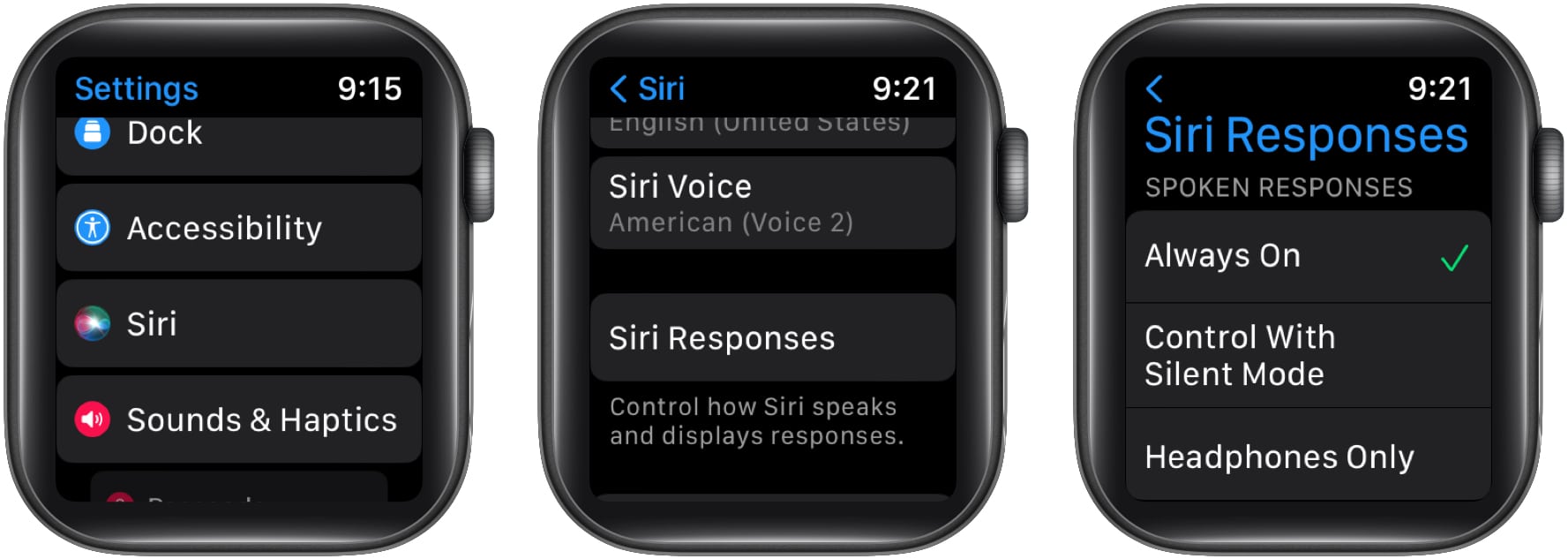
-
Válassza ki a preferenciáinak megfelelőt, és már mehet is.
Hagyja, hogy Siri bejelentse a hívásokat és értesítéseket
Ha olyan helyzetben van, hogy nem tudja ellenőrizni az Apple Watch-ot, a Siri értesítéseket és hívásokat jelenthet be a támogatott AirPods vagy Beats fejhallgatókon.
A Siri nem szakítja meg Önt, amikor az értesítés tartalmát hallgatja, és csak akkor kezdi el hallgatni a Hey Siri kifejezést, amikor az olvasás befejeződött. Kövesse az utasításokat a hívások és értesítések Siri segítségével történő bejelentéséhez:
- Helyezze fel és párosítsa Bluetooth-fejhallgatóját Apple Watch-jával.
Ebben az oktatóanyagban megtudhatja, hogyan teheti ezt meg. - Nyissa meg a Beállításokat az Apple Watchon.
- Érintse meg a Siri opciót.
- Görgessen le, és engedélyezze a Hívások bejelentése opciót.
- Érintse meg az Értesítések bejelentése lehetőséget, és engedélyezze az opciót.
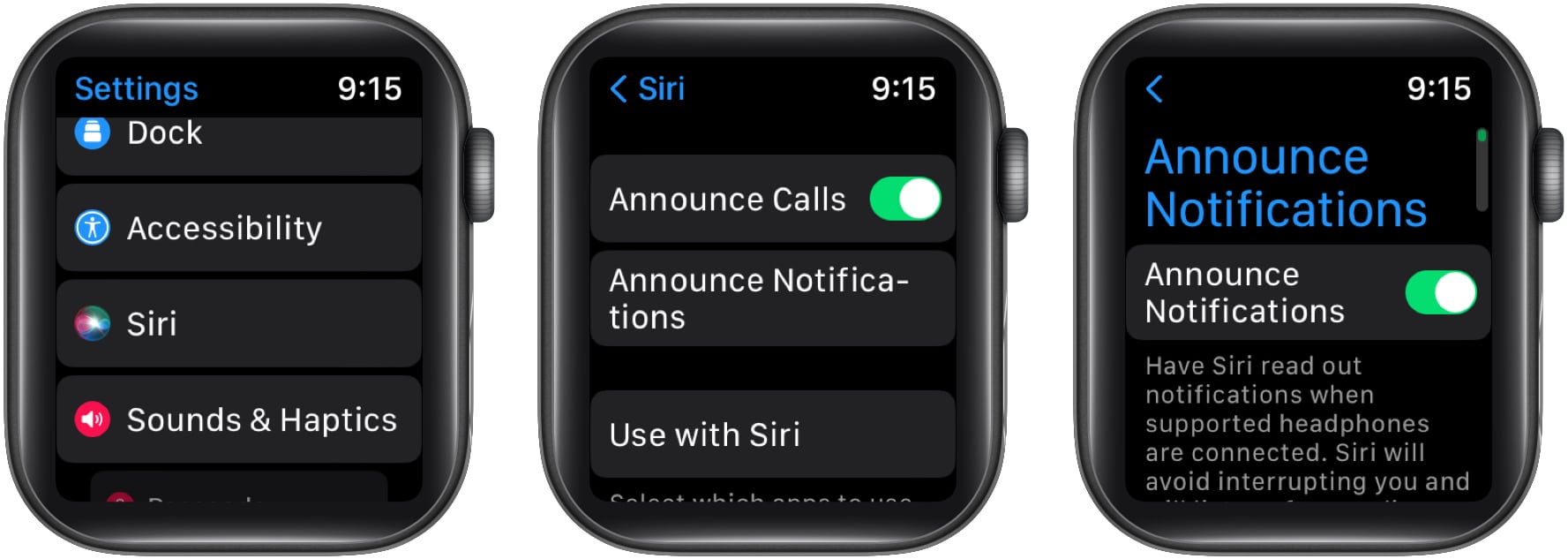
A Siri mostantól bejelenti a hívásokat és értesítéseket a csatlakoztatott Bluetooth-fejhallgatónak. Alternatív megoldásként úgy is engedélyezheti, hogy iPhone-ján nyissa meg a Beállítások → Siri és keresés menüpontot, engedélyezze a Hívások bejelentése, majd az Értesítések bejelentése lehetőséget.
Válaszoljon üzenetekre Sirivel
Az Apple Watchon található Siri hasznos lehet, ha nem éri el iPhone-ját. Ha szöveges üzenetet kap az Apple Watchon, és szeretne válaszolni, akkor nem kell iPhone-jához nyúlnia, és nem kell beírnia a szöveget az Apple Watchon.
- Emelje fel a csuklóját az Apple Watch segítségével, és mondja ki: „Hey Siri, reply”, hogy felébressze Sirit, amikor üzenetet kap.
- Mondja el üzenetét az Apple Watch-nak.
- Mondja ki az OK-t a megerősítéshez, vagy mondja ki, vagy koppintson a Ne küldjön gombra a megszakításhoz.
További érdekes tippekért és trükkökért, amelyekkel a legtöbbet hozhatja ki az Apple Watch-ból, tekintse meg ezt a 45 hasznos Apple Watch tippet és trükköt.
Hasznos Siri-mondatok, amelyeket Apple Watchon próbálhat ki
A Siri képes végrehajtani az összes alapvető parancsot, amelyet megadhat neki. Íme néhány nem mindennapi kifejezés, amelyek segítségével a legtöbbet hozhatja ki a Siriből az Apple Watchon. Ki kell mondania, hogy „Hey Siri”, hogy felébressze Sirit, majd egy parancsmondattal kövessen.
-
Edzés indítása: Megkérheti Siri-t, hogy indítson el egy adott edzést, mondván: „Start a [workout name].” Például azt mondhatja, hogy „kezdjen el egy 20 perces szabadtéri futást”, hogy elindítsa a szabadtéri futást 20 percre.
-
Hagyja, hogy a Siri számoljon helyette: Legyen szó egyszerű számításról vagy egy egység másikra való átalakításáról, megkérheti a Sirit, hogy végezze el ezeket az Ön helyett. Csak mondd: „Mi az [your calculation question].” Például megkérdezheti, hogy „mi 29 láb hüvelykben”, és a rendszer válaszol.
-
Pontszámok ellenőrzése: Bármelyik játék jelenlegi vagy korábbi pontszámait kérheti a Siritől. Kérdezd meg Sirit: „mi az [game/team name] pontszámot” – fogja közölni a Siri az eredményeket.
-
A Siri használata fordításhoz: Kérje meg a Sirit, hogy fordítson le mondatokat, mondja ki a „translate [sentence] nak nek [language]” vagy „hogyan is mondod [sentence] ban ben [language].” Például megkérdezheti: „fordítsa le a Nem tudok japán nyelvet japánra”
-
A Siri használatával kereshet a Google-on: Tegyen fel néhány kérdést a Sirinek, és a Google megtalálja a választ. Megkérdezheti például: „miért kék az ég”, „mikor született Albert Einstein” vagy „ki találta fel az izzót”.
-
Kérdezd meg Sirit, hogy melyik dalról van szó: Ha egy dal szól a közeledben, és nem tudod, melyik az, Siri segíthet ebben. Csak kérdezze meg, „mi a dal ez”, Siri felismeri a dalt, és megmondja, melyik dal szól.
-
A csuklóján lévő e-mailek ellenőrzése: A Siri segítségével ellenőrizheti a legújabb e-maileket az Apple Watchon. Kimondhatja, hogy „Mutasd meg az e-mailjeimet” vagy „E-mailjeim ellenőrzése”, és a rendszer megkapja a legutóbbi e-mailek listáját a postaládájában. Ha azonban egy adott személy e-mailjeit szeretné ellenőrizni, akkor ezt mondhatja: „Show me from emails from [person name].”
-
Ellenőrizze a frissítést: Ha most kezdi a napot, és szeretné ellenőrizni a nap folyamán készített terveit, a Siri megteheti helyetted. Hívja fel Siri-t, és mondja ki: „What’s my update”?
-
Kérdezze meg a Sirit, mire képes: Ha szeretné tudni, hogy a Siri mire képes még az Apple Watchon, a legjobb módja annak, hogy megkérdezze magát Siritől. Csak mondja azt, hogy „milyen dolgokat kérdezhetek?” Siri elmond néhány dolgot, vagy ad egy linket, ahol további Siri-parancsokat találhat.

A Siri előzményeinek törlése az Apple Watchon
Most, hogy élvezi a Siri használatát az Apple Watchon, néhányuknak lehetnek adatvédelmi aggályai az adatmegosztással kapcsolatban. Nem kell aggódnia az adatvédelem miatt, ha az Apple-ről van szó. Azonban továbbra is lehetősége van a Siri előzményeinek törlésére az Apple Watchon; Itt van, hogyan:
- Nyissa meg a Beállításokat az Apple Watchon.
- Válassza a Siri lehetőséget a listából.
- Koppintson a Siri-előzmények elemre, majd a Siri-előzmények törlése lehetőségre.
- Válassza ismét a Siri-előzmények törlése lehetőséget, ha megerősítést kér.
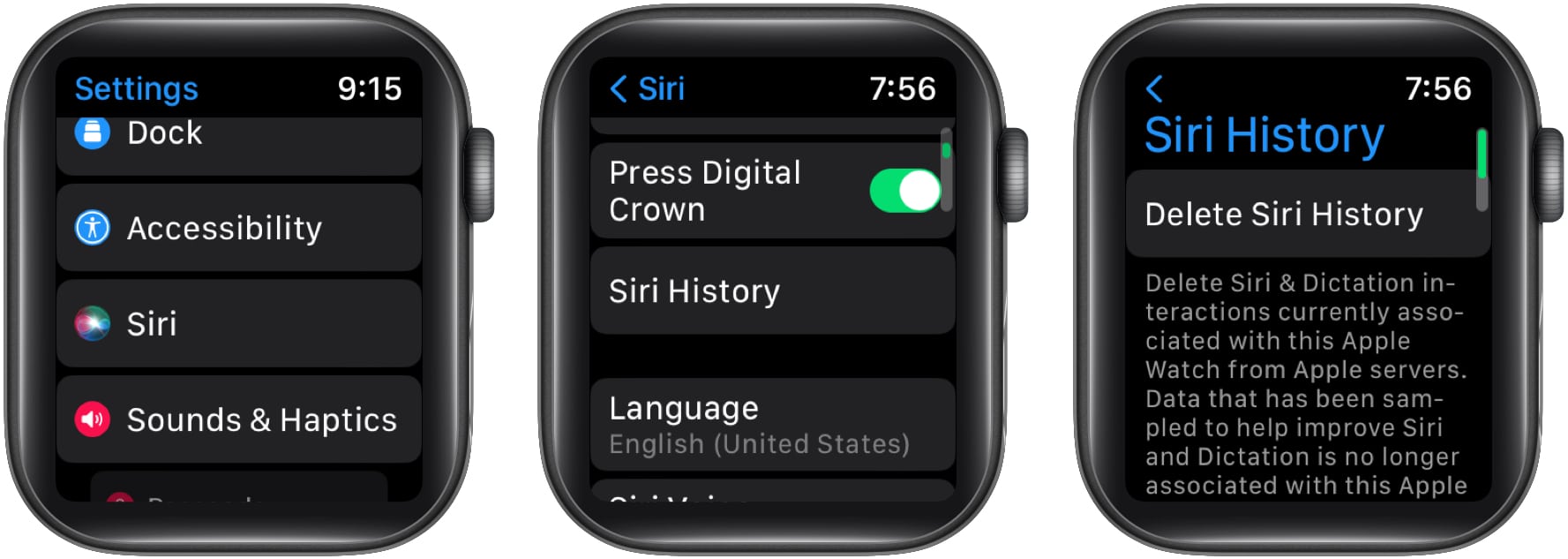
A Siri letiltása az Apple Watchon
Ha nem szereti a Sirit, vagy úgy érzi, hogy nem segít, letilthatja a Sirit az Apple Watchon. Kövesse az utasításokat, hogy megtudja, hogyan tilthatja le a Siri-t az Apple Watchon.
- Nyissa meg a Beállításokat az Apple Watchon.
- Válassza a Siri beállításokat a listából.
- Kapcsolja ki a Hallgassa meg a „Hey Siri”, emelje fel, hogy beszéljen, és nyomja meg a Digital Crown opciókat.
- Érintse meg a Siri kikapcsolása lehetőséget, amikor a rendszer kéri.
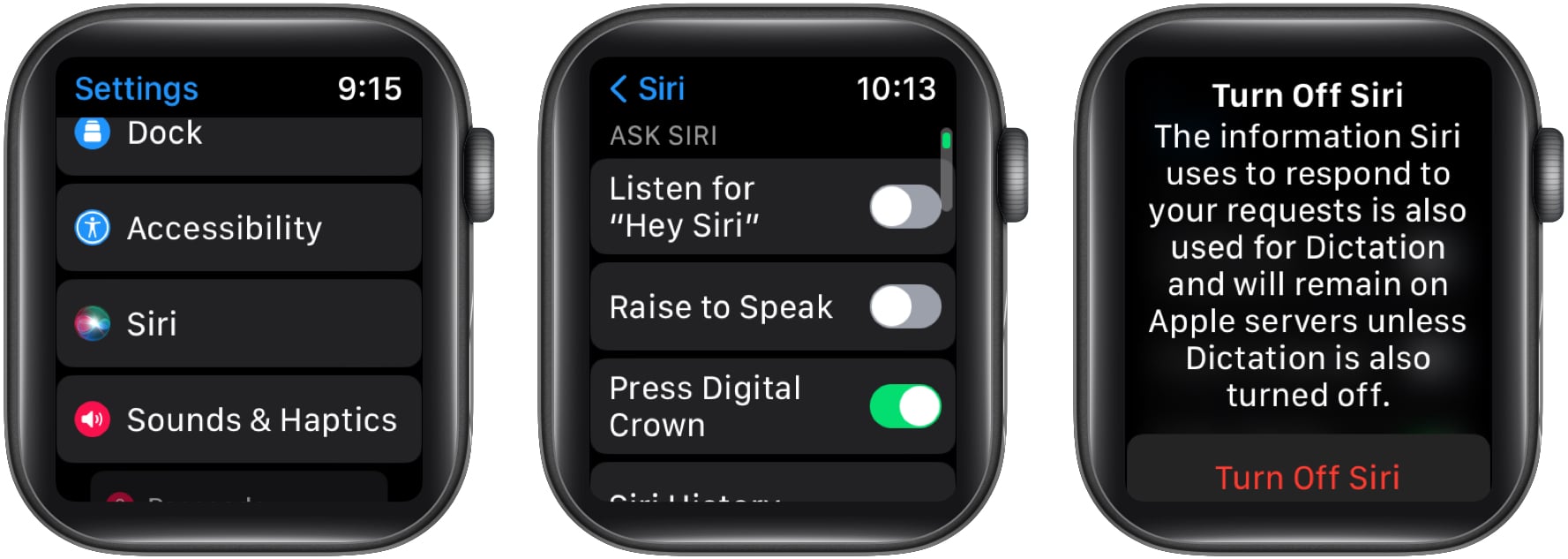
Ezzel letiltja a Siri-t az Apple Watch-ról, és a három lehetőség közül választhat, ha a jövőben engedélyezni szeretné.
GYIK
K. Miért nem válaszol a Siri az Apple Watchon?
Ha a Siri nem válaszol az Apple Watchon, ellenőrizze, hogy engedélyezte-e a Sirit. Ha igen, de a Siri még mindig nem működik, akkor ellenőrizze iPhone beállításait, és ellenőrizze, hogy engedélyezte-e a „Hey Siri” funkciót. Ehhez lépjen az iPhone Beállítások → Siri és keresés menüpontjába, és kapcsolja be a Listen for „Hey Siri” opciót.
K. Használhatom a Sirit az Apple Watchon iPhone nélkül?
Az Apple Watchon lévő Siri működéséhez aktív internetkapcsolat szükséges. Ha az Apple Watch GPS + Cellular modell, vagy Wi-Fi kapcsolatot használ, a Siri iPhone nélkül is működhet.
K. Az Apple Watch-om mindig figyeli a beszélgetéseimet?
Az Apple Watch folyamatosan figyeli a „Hey Siri” kiváltó kifejezést, amikor felemeli a csuklóját. De ez nem jelenti azt, hogy rögzíti a beszélgetéseit, így nem kell aggódnia.
K. Mi a narancssárga pont az Apple Watchon, amikor Siri felébred?
A WatchOS 7 olyan adatvédelmi funkciókat vezetett be, amelyek tudatják, hogy valamelyik alkalmazás használja-e jelenleg a mikrofonját vagy sem. Amikor felébreszti a Sirit, a mikrofont használja, hogy meghallgatja a parancsokat a trigger frázis után. Tehát nem kell aggódnia miatta.
Bár előfordulhat, hogy nem sokat használja a Sirit az Apple Watchon, nagyszerű kiegészítője lehet az Apple Watchnak, ha kihasználja. A piacon lévő többi hangasszisztenshez képest nagyon jó.
Olvass tovább:
- Hogyan készítsünk teljes képernyős Siri-t iPhone-on
- A Siri offline használata iPhone-on és iPaden
-
Üzenet küldése az Apple Watchon a Siri használatával





